Kini Video Call WhatsApp Sudah Bisa Teleconferens Berempat Sekaligus Loh. Simak Yuk Caranya
Pembaruan fitur ini masih berupa server-side atau baru bisa dijajal sebagian besar pengguna.
POS-KUPANG.COM - Fitur "Group Video Calling" WhatsApp mulai meluncur untuk pengguna Android.
Beberapa hari sebelumnya, fitur ini dilaporkan mendarat lebih dulu di perangkat iOS.
Pembaruan fitur ini masih berupa server-side atau baru bisa dijajal sebagian besar pengguna.
Pada Selasa (29/5/2018) malam, sejumlah pengguna di Indonesia sudah kebagian fitur ini, termasuk KompasTekno yang sudah menjajalnya.
WhatsApp akan menyebar fitur video call berama-ramai ini secara bertahap, hingga akhirnya merata ke semua pengguna.

Fitur Group Video Calling WhatsApp bisa menampung hingga empat orang dalam satu obrolan(Kompas.com) "Group Video Calling" bisa menampung hingga empat partisipan dalam satu obrolan tatap muka, sebagaimana KompasTekno rangkum dari Uber Gizmo, Rabu (30/5/2018).
Selain "Group Video Calling", WhatsApp juga meresmikan fitur "Group Voice Call" yang memungkinkan pengguna untuk berkumpul dalam satu obrolan telepon.
Kedua fitur tersebut bisa didapat di pembaruan WhatsApp versi beta 2.18.162.
Bagi pengguna yang ingin mencoba fitur tersebut, bisa mengunduhnya melalui tautan APK berikut ini.
CEO Facebook, Mark Zuckerberg mengumumkan fitur ini pertama kali di agenda developer tahunan "F8" awal Mei lalu.
Baca: Ini Postingan Terakhir Tersangka Pelaku Penculikan Anak Jaksa di Akun Facebook CN
Fitur ini cukup dinantikan para pengguna, terutama yang terpisah jarak dan ingin bertatap muka.
Cara Group Video Calling
WhatsApp mulai menyebar fitur "Group Video Calling" di iOS dan Android.
Namun, peluncuran fitur ini masih bersifat server-side, alias baru bisa dijajal sebagian besar pengguna. Jadi, belum tentu fitur ini sudah tersedia di pembaruan.
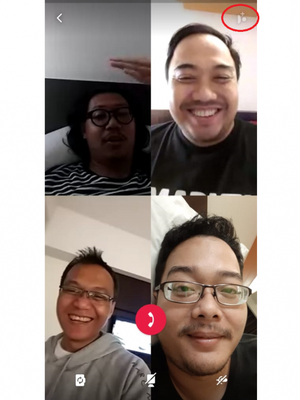
Tapi bagi pengguna Android yang ingin mencoba, bisa mengunduh versi beta 2.18.162 di tautan APK berikut.
"Group Video Calling" bisa menampung hingga empat partisipan dalam satu tatap muka, sebagaimana KompasTekno himpun dari Android Police, Rabu (30/5/2018).
Ketuk ikon kontak dipojok kanan atas yang berlingkar merah, lalu pilih kontak mana yang ingin diajak bergabung dalam Group Video Calling WhatsApp(Kompas.com).
Caranya, ketika sudah melakukan video call dengan salah satu orang, ketuk ikon kontak bertanda + di pojok kanan atas, lantas pilih kontak yang ingin diajak bergabung dalam obrolan.
Ketika sudah ada dua atau tiga orang masuk dalam satu obrolan, penerima video call selanjunya bisa melihat foto profil dan nomor atau nama semua partisipan yang sudah bergabung.
Sehingga bisa membantu penerima video call untuk menentukan, apakah ingin bergabung atau tidak.
Cara serupa juga bisa dilakukan untuk fitur "Group Voice Calling" yang juga rilis di versi pembaruan yang sama.
Peluncuran fitur ini secara merata ke 1,5 miliar pengguna WhatsApp, diperkirakan akan dilakukan secara bertahap.
Baca: Nilai Kontrak Pembangunan NTT Fair Rp 29,9 Miliar
Baik fitur "Group Video Calling" maupun "Group Voice Calling", diumumkan langsung oleh CEO Facebook, Mark Zuckerberg dalam agenda developer tahunan "F8" awal Mei lalu.
“Group Video Calling akan jadi cara baru untuk orang-orang terkoneksi secara privat dengan teman-teman dekat, grup, dan bisnis,” ujar Zuckerberg.
10 Fitur Tersembunyi
Siapa sangka, aplikasi pesan instan WhatsApp ternyata memiliki sejumlah fitur yang tersembunyi.
Kendati disebut tersembunyi, sebenarnya fitur ini bisa diakses siapa saja jika mengetahui caranya.
Pengguna bisa memakainya untuk memudahkan berbagai hal, seperti menjaga privasi, mengurangi konsumsi data, hingga menyimpan percakapan ke dalam bentuk teks.
Baca: Fraksi Partai Demokrat DPRD NTT Soroti Kasus Marosi
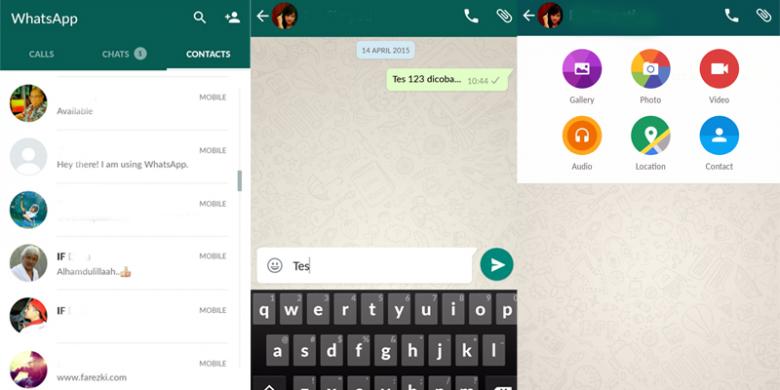
Berikut ini sepuluh dari beberapa fitur tersembunyi di WhatsApp, yang dirangkum KompasTekno dari berbagai sumber.
1. Menyembunyikan “Last Seen” WhatsApp mengizinkan pengguna saling melihat waktu online terakhir masing-masing.
Namun bila hal ini dirasa mengganggu privasi, Anda bisa menyembunyikan tanda “last seen” tersebut.
Caranya, pilih menu Setting, kemudian pilih tab Account dan Privacy. Anda akan menemukan bilah bertuliskan “Last Seen”.
Pilihlah tab tersebut, maka akan muncul pilihan lain secara pop-up.
Anda tinggal memilih Everybody agar semua orang bisa melihat “Last Seen” tersebut, pilih My Contact supaya hanya orang dalam buku kontak saja yang bisa melihat, atau pilih Nobody agar tidak ada satu pun yang bisa melihat informasi tersebut.
2. Backup percakapan Anda bisa membuat cadangan data percakapan sehingga saat berganti ponsel, semua percakapan lawas bisa dipulihkan kembali.
Caranya pun mudah. Pada menu pengaturan atau Setting, carilah tab bertuliskan Chat dan Chat Backup.
Di dalamnya berisi pengaturan untuk menyimpan cadangan data percapakan ke dalam Google Drive.
Cukup dengan memasukkan akun Gmail Anda, serta mengatur agar aplikasi otomatis melakukan backup dalam durasi waktu tertentu.
Selanjutnya semua akan berjalan otomatis
3. Menyimpan percakapan dalam bentuk teks Pengguna WhatsApp bisa menyimpan berbagai percakapan mereka ke dalam bentuk teks.
Ini berguna bila Anda termasuk orang yang rapi dan senang menyimpan berbagai arsip percakapan.
Caranya, bukalah tab obrolan yang ingin Anda simpan dalam bentuk teks.
Sentuh tiga titik yang berada di kanan atas, lanjutkan ke bilah More dan sentuh pilihan Email Chat.
Selanjutnya Anda bisa memilih apakah akan menyertakan berbagai media di dalam percakapan atau hanya teks saja.
Setelah memilih akan muncul e-mail untuk mengirimkan percakapan tersebut.
4. Blokir kontak Sering mendapatkan pesan spam dari orang tak dikenal? Blokir saja.
WhatsApp memang memberikan fitur tersebut dan bisa diakses dengan mudah.
Caranya, buka percakapan dengan orang yang dituju. Sentuh menu titik tiga di bagian kanan atas dan pilih tab More. Anda akan menemukan pilihan Block di antara menu yang muncul.
Sentuhlah, dan pemblokiran pun selesai.
5. Menghentikan download otomatis Biasanya berbagai foto dan media yang dikirimkan melalui WhatsApp akan otomatis terunduh.
Hal ini mengakibatkan konsumsi daya yang cukup besar, selain juga menghabiskan paket data.
Anda bisa mengubah pengaturan agar semua media yang diterima nomor WhatsApp Anda tidak otomatis terunduh.
Caranya, masuk ke menu Setting, dan pilih Data Usage. Di dalamnya ada tab bertuliskan Media Auto Download yang berisi pengaturan untuk unduhan otomatis tersebut.
Ada tiga tab, yaitu When using mobile data, When connected on WiFi, atau When roaming. Pada masing-masing tab bisa dipilih media apa saja yang akan diunduh otomatis atau tidak diunduh sama sekali.
6. Tanda bintang Anda bisa memberikan tanda bintang pada setiap percakapan yang ada di WhatsApp. Tanda ini berguna untuk mencatat berbagai informasi penting, seperti alamat rumah atau nomor telepon.
Caranya, pilih pesan yang ingin ditandai, sentuh dan tahan selama beberapa detik. Akan muncul tanda bintang pada header WhatsApp, tepat disamping ikon “delete”.
Pilihlah tanda bintang tersebut. Bila ingin melihat berbagai pesan yang sudah ditandai bintang, Anda cukup sentuh menu titik tiga di sudut kanan atas.
Selanjutnya pilih tab bertuliskan “Starred messages”.
7. Sembunyikan tanda read Setiap pesan yang dikirimkan dan sudah dibaca akan ditandai dengan centang biru.
Bila Anda tak ingin lawan bicara mengetahui status pesan sudah dibaca atau belum, Anda bisa mengubahnya. Masuk ke menu Settings, lalu Accounts dan Privacy.
Di dalamnya, tepatnya di bagian bawah, Anda akan menemukan tab bertuliskan Read Receipts.
Hapus tanda centang di bilah tersebut untuk menon-aktifkannya.
8. Huruf tebal dan miring WhatsApp kini bisa menampilkan huruf dalam format tebal (bold), miring (italic), dan dicoret (strike through).
Anda bisa melakukannya dengan cara memasukkan karakter khusus sebelum dan setelah kata yang ingin diformat.
Agar menjadi tebal, gunakan tanda bintang (*) di antara *kata yang diinginkan*.
Bila ingin membuatnya miring, gunakan tanda underscore (_) di antara _kata yang diinginkan_, dan bila ingin membuat kalimat dicoret (strike through), gunakan tanda ~ di antara ~kata yang diinginkan~.
Baca: Mau Beli Mesin Cuci Murah? Di Hypermart dengan harga Rp 899 Ribu
9. Colek teman di grup WhatsApp mempunyai fitur mention atau "mencolek" teman di grup percakapan.
Menggunakan fitur yang satu ini, pengguna yang tergabung dalam grup dijamin bakal menjadi lebih awas saat di-mention.
Pasalnya, fitur tersebut akan tetap memaksa sistem mengeluarkan bunyi notifikasi saat pengguna di-mention, meski grup percakapan itu sudah dibuat dalam dalam mode senyap (mute).
Sebelumnya, jika pengguna mute sebuah grup, sistem tidak akan mengeluarkan bunyi notifikasi apa pun.
Sehingga pengguna seringkali tidak menyadari sedang diajak berbicara dalam sebuah grup WhatsApp. Fitur mention bisa dipakai dengan membubuhkan atau menekan karakter "@" (tanpa tanda petik).
Setelah mengetik simbol "@" di kolom percakapan, deretan nama kontak yang ada dalam grup akan dimunculkan.
Pengguna bisa mengetik nama kontak yang diinginkan atau memilih salah satu dari daftar kontak yang dimunculkan oleh WhatsApp.
10. Membalas pesan yang sudah tenggelam di grup Jika ingin mengutip salah satu pesan di grup dan membalasnya, Anda harus menekan lama pesan tersebut.
Antarmuka WhatsApp akan memunculkan beberapa ikon untuk bertindak.
Salah satunya, yang terletak paling kiri, ada ikon bergambar panah. Anda cukup menekannya sekali, lalu WhatsApp akan otomatis mengutip pesan yang ingin Anda komentari.
Setelah menuliskan komentar, kirim pesan itu. Anggota grup akan paham bahwa Anda sedang membalas sebuah obrolan spesifik yang dilontarkan satu orang. (pos-kupang.com)
Artikel ini telah tayang di Kompas.com dengan judul, Begini Cara "Video Call" Berempat Sekaligus dengan WhatsApp















